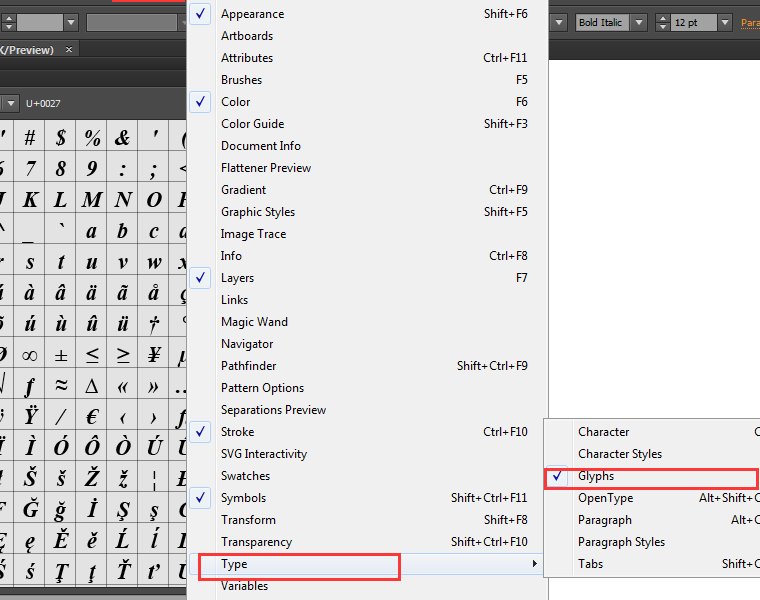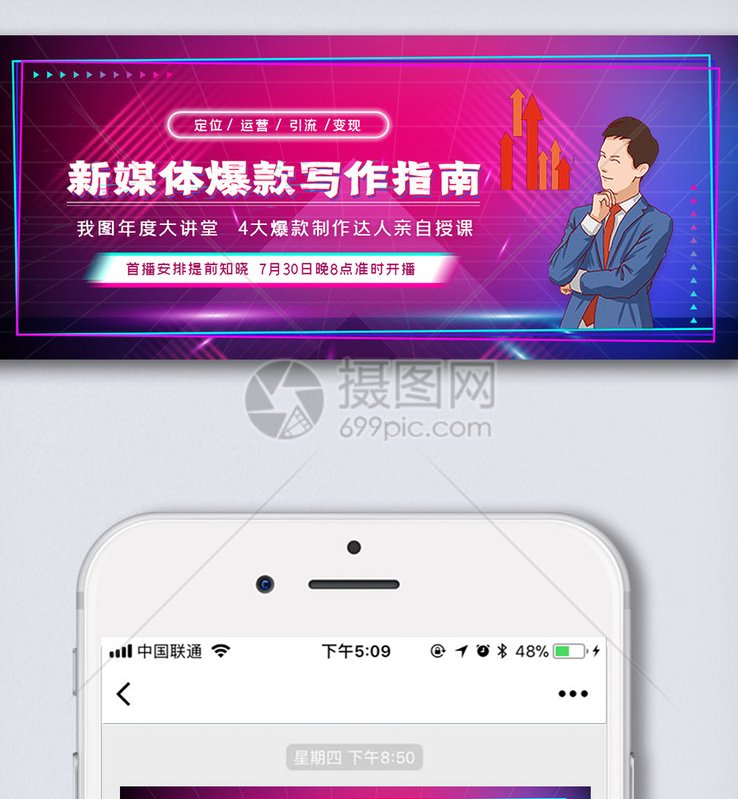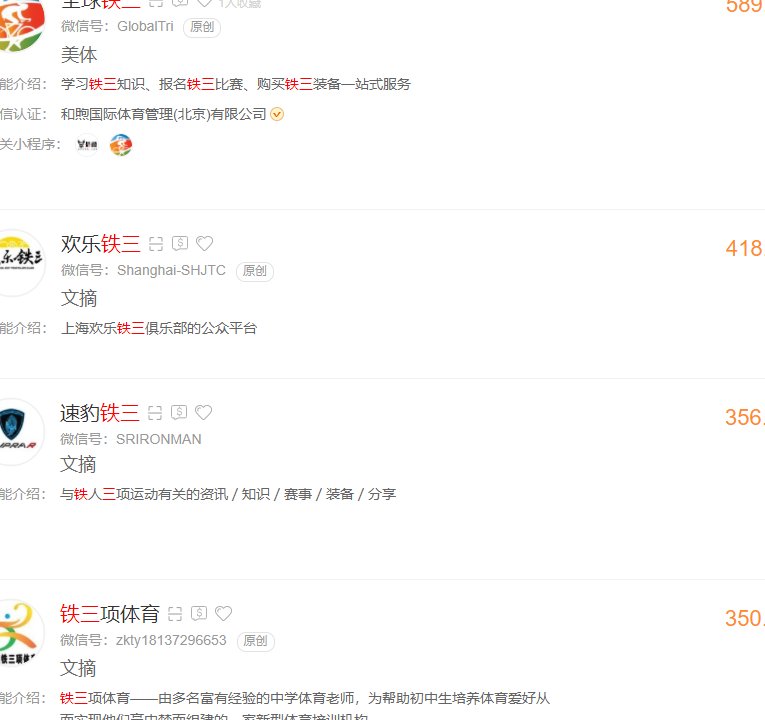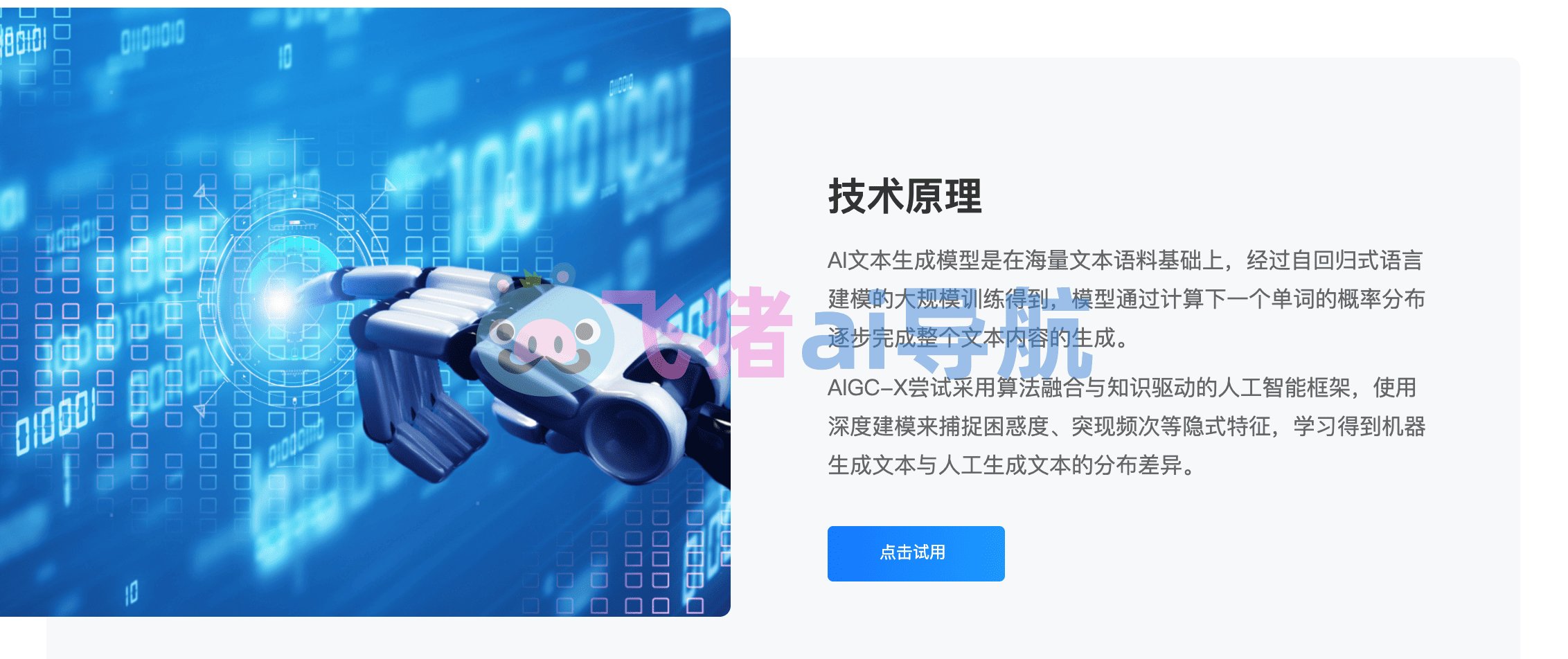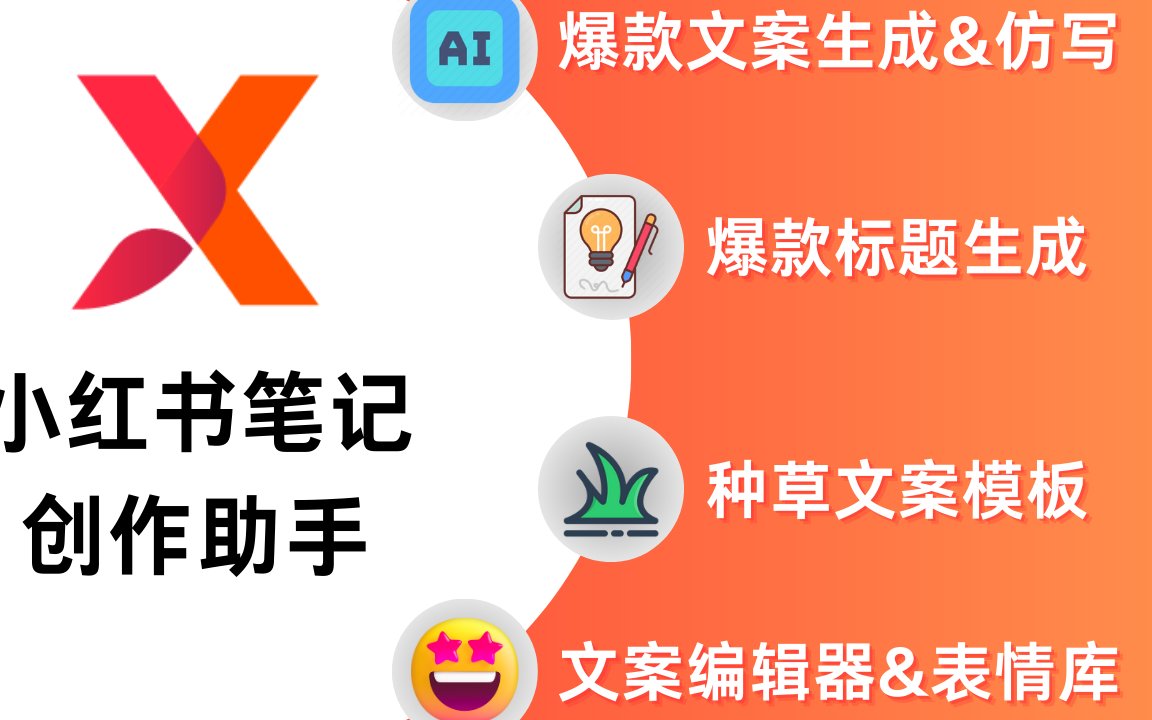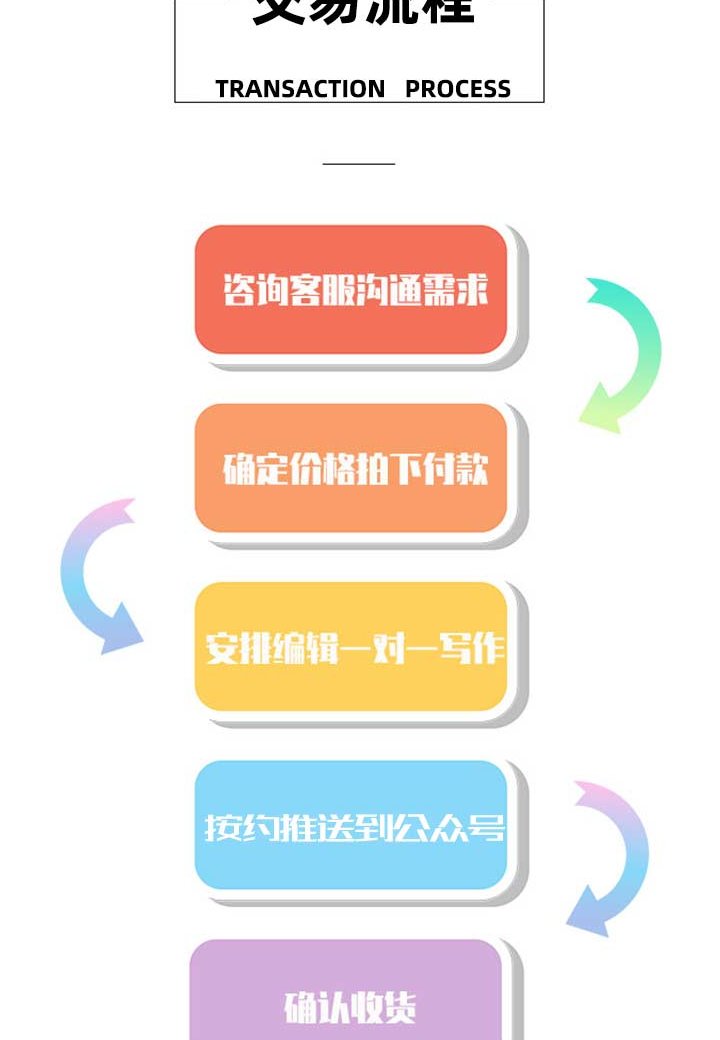? 移动端也能高效做 PPT?稿定 PPT 保姆级教程 + 免费模板库大公开!
在职场和学习场景里,PPT 简直就是刚需。可传统软件操作复杂,还得在电脑上才能用,对经常在外奔波的人来说太不友好了。今天就给大家分享一个宝藏工具 ——稿定 PPT 移动端,它能让你在手机上轻松搞定专业 PPT,还能免费下载海量工作汇报模板,效率直接翻倍!
? 快速上手:3 分钟学会移动端基础操作
第一次用稿定 PPT 移动端的朋友别慌,按照下面的步骤来,保证你很快就能摸清门路。先在手机应用商店搜索 “稿定设计” 下载安装,打开后点击 “登录 / 注册”,用微信、手机号都能快速注册。登录成功后,在首页找到 “PPT” 入口,点进去就是模板库啦。
稿定 PPT 的模板分类特别细,像 “工作汇报”“教育培训”“商务演示” 这些常见场景都有专门的板块。你要是需要做工作汇报,直接在搜索框输入 “工作汇报”,系统就会弹出各种风格的模板,有简约商务风、科技感十足的,还有带数据图表的,选择特别多。
选好模板后点击 “编辑” 就进入编辑界面了。这时候你会发现,所有操作都特别直观。双击文字就能修改内容,选中图片后点击右侧的 “替换” 按钮,就能从手机相册里上传自己的图片。要是觉得某个元素位置不对,长按拖动就能调整。
? 核心功能揭秘:手机也能做出高级感 PPT
很多人觉得手机屏幕小,做不出好看的 PPT,那可就错啦!稿定 PPT 移动端的功能强大着呢,能让你的 PPT 瞬间提升好几个档次。
智能抠图就是个超实用的功能。有时候需要把图片里的人物或者物体单独抠出来,用稿定 PPT 就特别简单。选中图片后点击 “智能抠图”,系统会自动识别主体,把背景去掉。要是边缘有些小瑕疵,还能用画笔手动调整,几秒钟就能得到一张完美的抠图。
数据可视化工具也很厉害。做工作汇报的时候经常需要展示数据,用传统方法做图表又麻烦又不美观。在稿定 PPT 里,点击 “图表” 按钮,就能选择各种类型的图表,像柱状图、折线图、饼图等。输入数据后,图表会自动生成,还能调整颜色和样式,让数据展示更直观。
一键换色功能也很方便。如果你觉得模板的颜色搭配不好看,点击 “一键换色”,就能快速切换不同的配色方案,找到最适合主题的颜色。
? 免费模板下载攻略:海量资源任你选
稿定 PPT 的模板库真的太丰富了,而且每天都在更新。不管你是职场新人还是学生,都能在这里找到合适的模板。
进入模板库后,点击 “筛选” 按钮,选择 “免费” 选项,就能看到所有免费模板了。这些模板涵盖了各种行业和场景,像 “销售业绩汇报”“项目进度报告”“毕业答辩 PPT” 等。每个模板都设计得很精致,直接下载就能用。
下载模板也很简单,选中模板后点击 “下载” 按钮,就能把模板保存到手机相册里。你还可以在 “我的模板” 里查看下载过的模板,方便随时调用。
❓ 常见问题解答:解决你的后顾之忧
在使用稿定 PPT 移动端的过程中,可能会遇到一些问题,别担心,下面就为你一一解答。
问:免费模板可以商用吗?
答:稿定 PPT 的免费模板仅供个人非商业使用,如果你需要用于商业用途,建议购买会员,获取商用授权。
问:手机上做的 PPT 能在电脑上打开吗?
答:当然可以。稿定 PPT 支持导出为 PPT、PDF 等格式,你可以把文件发送到电脑上,用 PowerPoint 等软件打开。
问:离线状态下能使用吗?
答:稿定 PPT 支持离线编辑,你可以在有网络的时候下载模板和素材,然后在离线状态下进行编辑。
问:如何提升 PPT 的制作效率?
答:可以多使用模板和预设的设计元素,减少重复劳动。还可以利用 “收藏” 功能,把喜欢的模板和素材保存起来,方便下次使用。
? 实用技巧分享:让你的 PPT 更出色
除了前面提到的功能和操作,还有一些实用技巧能让你的 PPT 更加出色。
善用排版工具。稿定 PPT 提供了对齐、辅助线、旋转等排版功能,能帮助你快速达到设计效果。比如,选中多个元素后点击 “对齐” 按钮,就能让它们整齐排列。
添加动画效果。在编辑界面点击 “动画” 按钮,就能为文字、图片等元素添加各种动画效果,让 PPT 更生动。
使用字体库。稿定 PPT 内置了丰富的字体库,你可以选择适合主题的字体,提升 PPT 的整体美感。
该文章由dudu123.com嘟嘟 AI 导航整理,嘟嘟 AI 导航汇集全网优质网址资源和最新优质 AI 工具